题目内容
AutoCAD 2018——极轴追踪
题目答案
使用极轴追踪时需要按照一定的角度增量和极轴距离进行追踪。在“草图设置”对话框中选择“极轴追踪”选项卡,在该选项卡中可以启用和设置极轴追踪,如图所示。
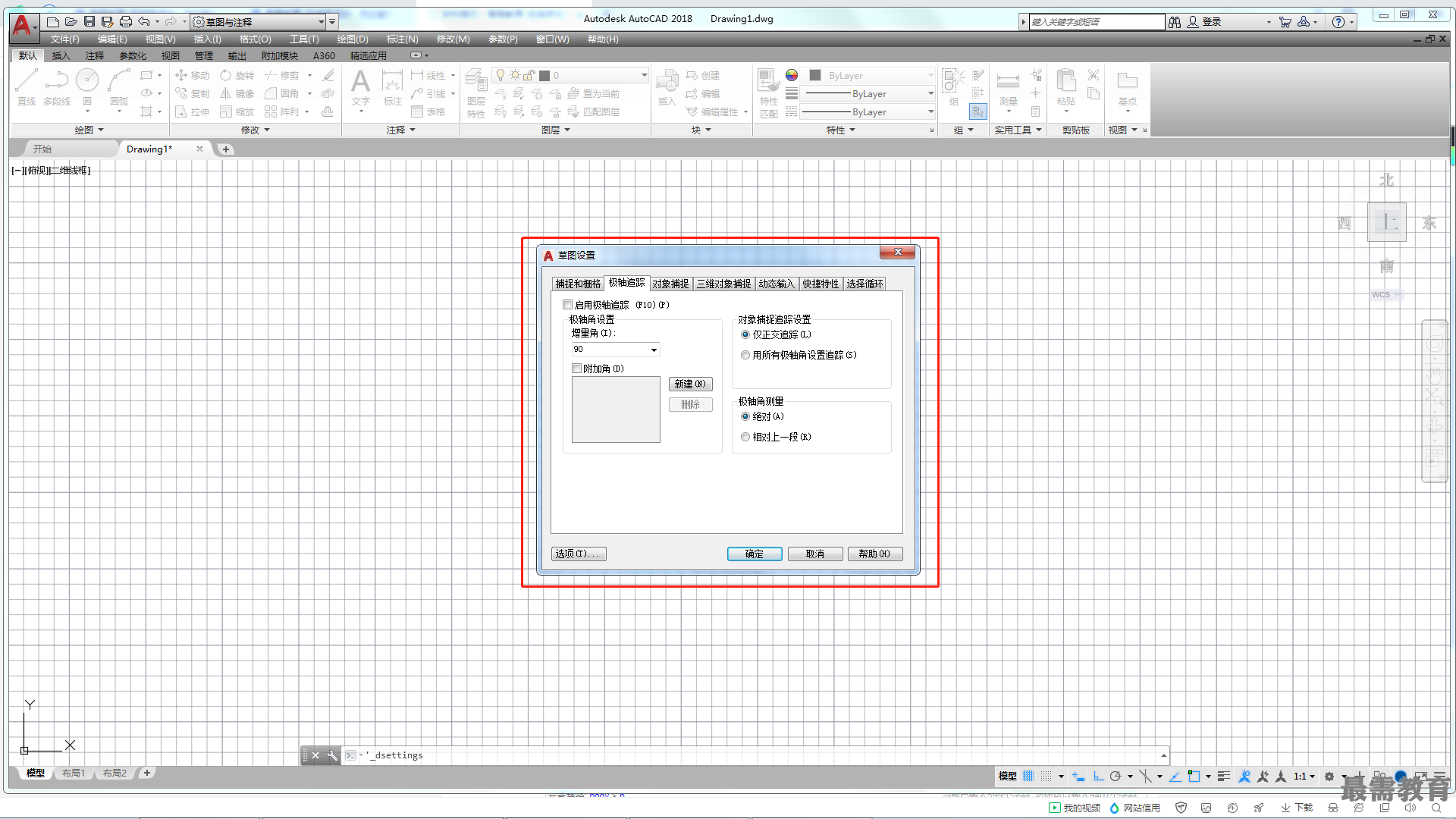
“极轴追踪”选项卡各选项介绍
•启用极轴追踪:打开或关闭极轴追踪,也可以通过按F10键来打开或关闭极轴追踪。
•极轴角设置:设置极轴追踪的对齐角度。
增量角:设置用来显示极轴追踪对齐路径的极轴角增量。可以输入任何角度,也可以从列表中选择90°、45°、30°、22.5°、 18°、15°、10°或5°这些常用角度。
附加角:对极轴追踪使用列表中的任何一种附加角度,注意附加角度是绝对的,而非增量。
角度列表:如果选中"附加角”复选框,将列出可用的附加角度。
新建:最多可以添加10个附加极轴追踪对齐角度。
删除:删除选定的附加角度。
•对象捕捉追踪设置:设置对象捕捉追踪选项。
仅正交追踪:当对象捕捉追踪打开时,仅显示已获得的对象捕捉点的正交(水平/竖直)对象捕捉追踪路径。
用所有极轴角设置追踪:将极轴追踪设置应用于对象捕捉追踪。使用对象捕捉追踪时,光标将从获取的对象捕捉点起沿极轴对齐路径进行追踪。
•极轴角测量:设置测量极轴追踪对齐角度的基准。
绝对:根据当前用户坐标系(UCS )确定极轴追踪对齐角度。
相对上一段:根据上一条绘制的线段确定极轴追踪对齐角度。
极轴追踪是以极轴坐标为基础,显示由指定的极轴角度所定义的临时对齐路径,然后按照指定的距离进行捕捉。




点击加载更多评论>>